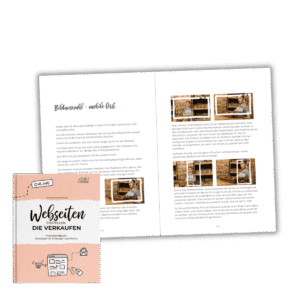Hast du schon mal ein Plugin installiert, das nicht auf deutsch übersetzt war? Oder bei dem es keine deutsche Version gab?
Du kannst natürlich einfach auf englisch damit arbeiten (mache ich so bei Fluent CRM). Im Backend finde ich das völlig ok. Aber sobald die Leser/Kunden alles nur auf englisch sehen, wird es unprofessionell (wie bei Learndash zum Beispiel).
Für die Übersetzung kannst du natürlich die relevanten Dateien manuell per FTP herunterladen und bearbeiten, oder du nutzt ein Plugin für deine Übersetzung.
WordPress übersetzen mit Loco Translate
Das kostenlose Plugin Loco Translate ist das “go-to” Plugin für die Übersetzung von WordPress Themes und Plugins. Mehr als 1 Milion aktive Installationen hat das Übersetzungs-Wunder zu verzeichnen und kommt dabei zu diesem Zeitpunkt auf eine starke 5 Sterne Bewertung, die von mehr als 395 Nutzern abgegeben wurde.
Das Plugin übersetzt mit Hilfe von Integration mit Übersetzungs-APIs von DeepL, Google, Microsoft und Yandex. Solche KI-Textgeneratoren zur maschinellen Übersetzung, sind ein echter Gamechanger, wenn du schnell und einfach ein Plugin übersetzen willst.
Als Webdesignerin habe ich es mehr als einmal installiert und kann es zu 100% empfehlen.

Vor- und Nachteile von Loco Translate?
Kostenlos und einfach
Sprachdateien direkt in einem Theme oder Plugin erstellen und bearbeiten
Integration mit Übersetzungs-APIs von DeepL, Google, Microsoft und Yandex
Geschütztes Sprachverzeichnis, um eigene, angepasste Übersetzungen zu speichern und vor Überschreiben bei Updates zu schützen
Eventuell Qualitätsverlust durch maschinelle Übersetzungen
Komplex und aufwändig, wenn auf KI-Übersetzung verzichtet wird
Preis: Was kostet Loco Translate
Das Plugin ist komplett kostenlos. Kosten entstehen möglicherweise aber durch die APIs zu Übersetzungs-KIs wie DeepL, Google, Microsoft und Yandex.
Newsletter abonnieren
Wenn dir der Artikel gefällt, dann abonniere doch meinen Newsletter.
Ich lese für dich den langweiligen DSGVO Mist und erzähle dir nur das, was du wirklich wissen musst.
Außerdem erfährst du immer, wenn ich neue Tools teste oder Anleitungen erstelle.
Schritt für Schritt: Loco Translate Anleitung
Nach der Installation findest du “Loco Translate” in deiner WordPress Menüleiste. #
Du siehst direkt eine Übersicht aller deiner Themes und Plugins.

1.) Übersetzung für dein Plugin öffnen
Du kannst jedes Plugin oder Theme anklicken und dir die Details anzeigen lassen.

Wenn eine deutsche Übersetzung bereits vorhanden ist, klicke sie an. Wenn nicht, klicke auf “Neue Sprache” und wähle Deutsch aus.
2.) Übersetzen (lassen) und speichern
Du kannst einzelne Textbereiche “händisch” übersetzen oder einfach das komplette Plugin mit einer KI übersetzen lassen. Das ist nicht immer zu 100% korrekt, aber in den meisten Fällen ganz passabel.

Wenn du einzelne Buttons oder Hinweise übersetzen willst, such den “Textschnipsel” einfach über die Eingabe und korrigiere nach dem Anklicken.
Du kannst auch über “automatisch” deinen Text übersetzen lassen. Dazu musst du einen Account bei einem der Tools haben, die eine API-Schnittstelle zu Loco Translate haben. Ich nutze dazu DeepL. Das Registrieren und verbinden geht schnell (auf jeden Fall schneller, als ein komplettes Plugin zu übersetzen) und lohnt sich!
3.) Endkontrolle deiner Übersetzung
Überprüfe, ob die Übersetzung korrekt angezeigt wird. Wenn alles in Ordnung ist, gratuliere dir zu deinem professionell übersetzten Plugin. YAY!

Webseiten erstellen, die verkaufen
In den letzten Jahren habe ich unzählige Webseiten gemeinsam mit Kunden erstellt.
Die Grundlage war immer dieses Buch.
Weil es der perfekte rote Faden für dein Webseiten-Projekt ist. Ausführlich genug, um deine Webseite zu erstellen, aber eben keine 1000-Seiten-Beschäftigungstherapie. Denn du willst ja nicht Webdesigner werden.
DSGVO
Ich mache mir die mühe und gebe zu jedem Plugin eine Einschätzung.
Bei Loco Translate bin ich sehr zuversichtlich, dass es zu 100% DSGVO konform nutzbar ist.
Übersetzt werden damit Themes oder Plugins. Du installierst das Plugin auf deinem Server (Hoster-Standort beachten, wie immer) und solange du keine Kundendaten übersetzt, sondern die Plugins an sich, kannst du Loco Translate beruhigt installieren.
Fazit
Ich nutze Loco Translate auf mehreren Kundenwebseiten und habe es auch für meine Seite genutzt, um Learndash zu übersetzen (ich nutze Learndash nicht mehr). Absolut uneingeschränkte Empfehlung!